Если вы новый пользователь Microsoft Security Essentials, возможно, вам непонятно, как обновлять файлы определений вручную или автоматически. Здесь мы покажем вам несколько методов, которые вы можете использовать, чтобы убедиться, что MSE всегда в актуальном состоянии.
Если MSE необходимо обновить, он отобразится на панели задач в виде оранжевого значка восклицательного знака, сообщая, что он требует внимания.
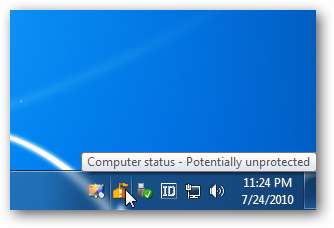
Обновление определений бета-версии MSE 1.0 и 2.0 вручную
Есть несколько способов обновить MSE 1.0 и бета-версию 2.0 вручную. Сначала вы можете открыть его, перейти на вкладку «Обновить» и нажать кнопку «Обновить».

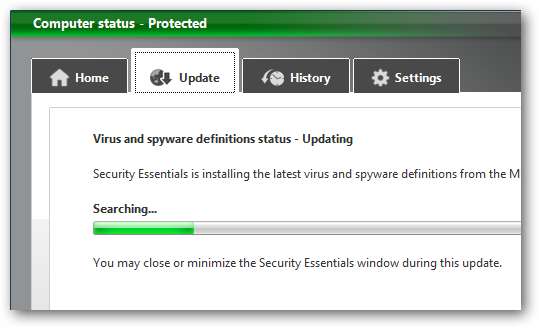
Другой способ - использовать обновления Windows. Откройте Центр обновления Windows из меню «Пуск» или из Панель задач, если вы закрепили ее там .
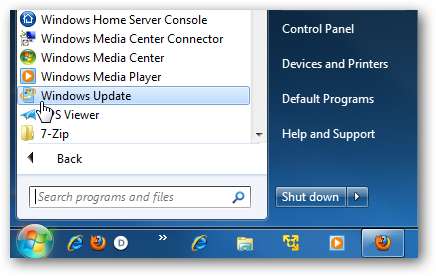
Если вы вручную проверяете обновления Windows каждый день, скорее всего, всегда будут новые обновления определений.
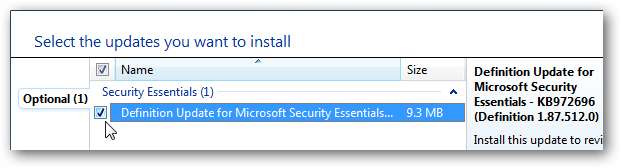
Вы также можете перейти в Центр защиты от вредоносных программ Microsoft, загрузить последние файлы определений и установить их вручную.
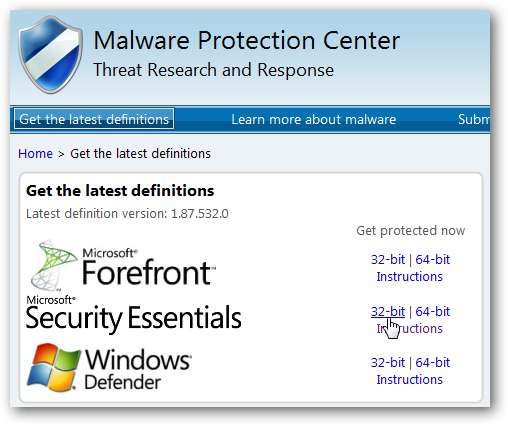
Тогда беги mpam-fe.exe как администратор, и вы будете в курсе.
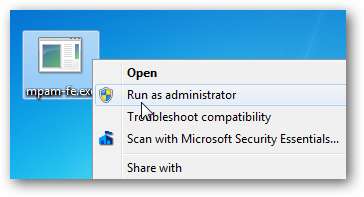
Автоматические обновления для MSE 1.0 и 2.0 Beta
Чтобы убедиться, что перед сканированием вы получили последний файл определений вредоносных программ, перейдите на вкладку «Настройки» и выберите «Сканирование по расписанию». Убедиться Перед запуском сканирования по расписанию проверьте наличие последних определений вирусов и шпионского ПО. выбрано.
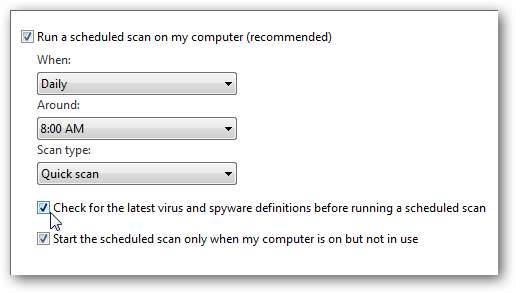
Это гарантирует, что MSE загрузит последние определения перед сканированием.
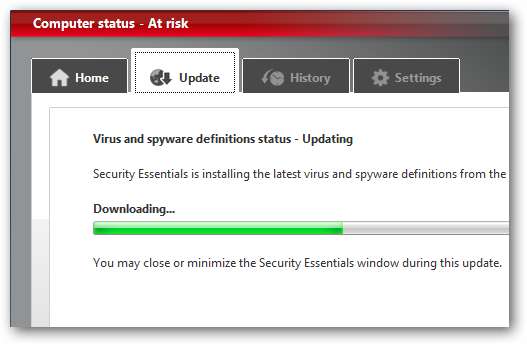

Если у вас настроен Центр обновления Windows на автоматическую ежедневную загрузку и установку обновлений, убедитесь, что Сообщайте мне рекомендуемые обновления так же, как я получаю важные обновления . Таким образом, вы будете каждый день получать самые свежие файлы определений.
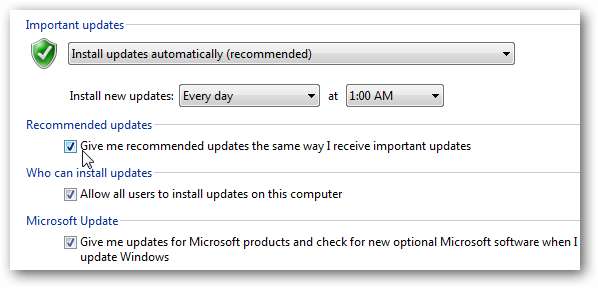
Утилита обновления MSE
Если вы не хотите включать автоматическую установку обновлений Windows, существует стороннее приложение, которое может помочь, под названием MSE Update Utility. Просто загрузите и установите его, принимая значения по умолчанию.
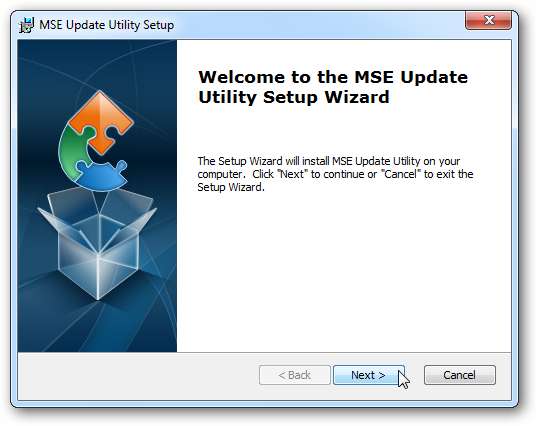
После установки он запустится на панели задач и убедитесь, что у вас установлены самые свежие файлы определений, в зависимости от того, как вы его запланировали.

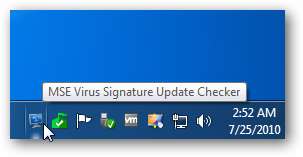
Если вы хотите быть в курсе последних событий, установите для интервала обновления значение «Ежедневно» и установите флажок Выполняться при запуске . Это будет работать с MSE V 1.0, но не работает с новой бета-версией MSE 2.0.
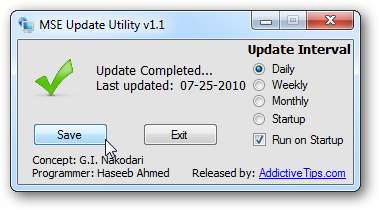
Вывод
Независимо от того, делаете ли вы это вручную или автоматически, если вы новичок в Microsoft Security Essentials, эти быстрые советы помогут обеспечить постоянную актуальность MSE. Если вы еще не пробовали, ознакомьтесь с нашими снимок экрана с бета-версией MSE 2.0 .
Скачать Microsoft Security Essentials
Скачать утилиту обновления MSE [via AddictiveTips]







